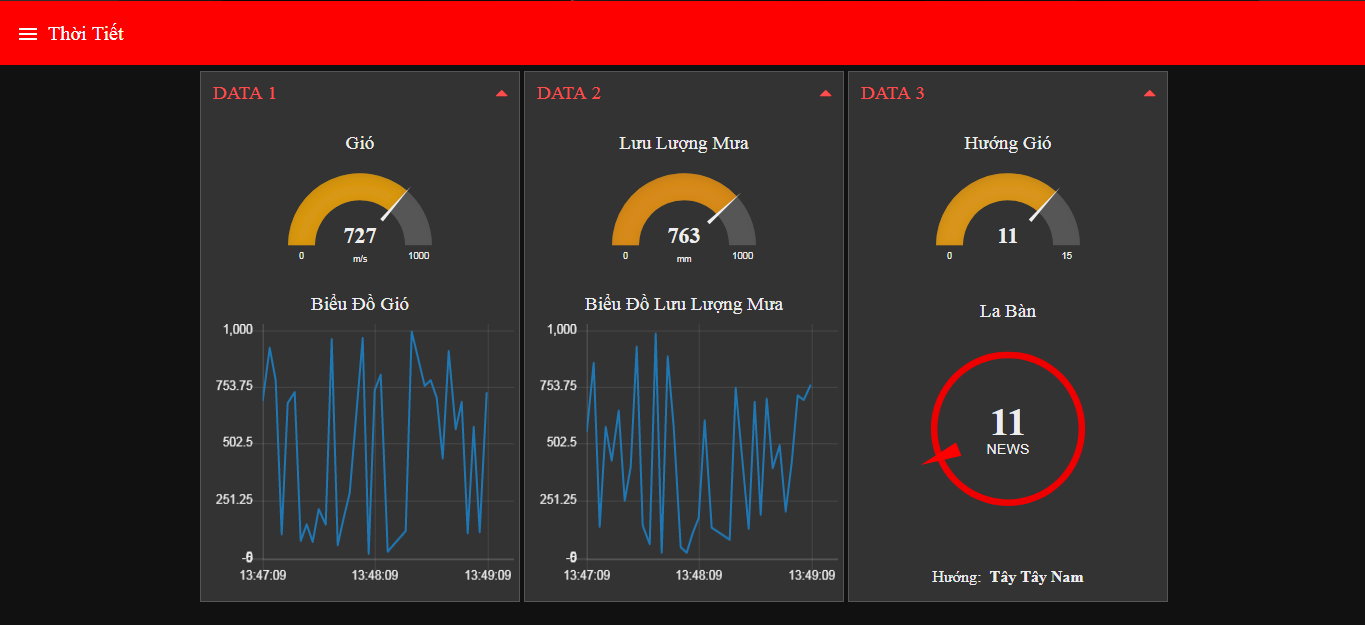TiếnNQ gửi vào
- 11991 lượt xem
Ở bài viết trước , chúng ta đã thực hiện được việc sử dụng iNut cảm biến để điều khiển 8 relay qua Internet. Nay chúng ta sẽ phát triển sử dụng iNut để điều khiển 16 relay .
Bây giờ mình sẽ hướng dẫn các bạn.
I.Bạn cần chuẩn bị những gì ?
Phần Cứng
- iNut Cảm Biến
- Arduino (mình xài uno)
- USB Type B
- 4 Module 4 relay (nếu bạn có module 8 relay thì dùng 2 cái cũng được).
- Một ít dây bus cái - cái để cắm, rào đựng hàn lên iNut Cảm Biến.
-
Sơ đồ kết nối
- Module 4 relay 1 : VCC nối vào 5V
- IN1 -> IN4 nối vào 2 3 4 5
- GND nối vào GND
- Module 4 relay 2 : VCC nối vào 5V
- IN1 -> IN4 nối vào 6 7 8 9
- GND nối vào GND
- Module 4 relay 3 : VCC nối vào 5V
- IN1 -> IN4 nối vào 10 11 12 13
- GND nối vào GND
- Module 4 relay 4 : VCC nối vào 5V
- IN1 -> IN4 nối vào A0 A1 A2 A3
- GND nối vào GND
-
Phần Mềm
- Trên điện thoại di động:
- iNut - Platform (các bạn search trong apple store hoặc google play từ khóa inut là ra). Tải về trên Apple Store, tải về ở Google Play.
- Trên máy tính:
-
Các bạn đọc bài viết này để biết cần chuẩn bị những phần mềm gì: http://arduino.vn/cc...
II. Lập trình
Code Arduino
#include <iNut.h>
iNut sensor;
#define BAT LOW
#define TAT HIGH
#define RELAY_COUNT 16
#define WRITE_COMMAND 200
int relay[] = {2,3,4,5,6,7,8,9,10,11,12,13,A0, A1,A2,A3};
void setup() {
Serial.begin(9600); //bật baudrate ở mức 9600
Serial.println("San sang nhan lenh");
for (int i = 0; i < RELAY_COUNT; i++) {
pinMode(relay[i], OUTPUT);
digitalWrite(relay[i], TAT);
}
//Khai báo số lượng luồn cảm biến
sensor.setup(8); //Sẽ có 08 luồn cảm biến
sensor.addCommand("ON", onFunction);
sensor.addCommand("OFF", offFunction);
sensor.addCommand("ONLINE", onlineFunction);
sensor.addCommand("OFFLINE", offlineFunction);
sensor.addCommand("TIME", timeFunction);
sensor.setDefaultHandler(defaultHandler);
}
void timeFunction() {
int year = atoi(sensor.next());
int month = atoi(sensor.next());
int day = atoi(sensor.next());
int hour = atoi(sensor.next());
int minute = atoi(sensor.next());
int second = atoi(sensor.next());
Serial.print("Bay gio la: ");
Serial.print(year);
Serial.print('/');
Serial.print(month);
Serial.print('/');
Serial.print(day);
Serial.print(' ');
Serial.print(hour);
Serial.print(':');
Serial.print(minute);
Serial.print(':');
Serial.print(second);
Serial.println('!');
}
void onlineFunction() {
Serial.println("Thiet bi dang ket noi Internet rat ok");
}
void offlineFunction() {
Serial.println("Thiet bi dang mat ket noi");
}
void onFunction() {
int bit_index = atoi(sensor.next()) - WRITE_COMMAND;
Serial.print("Bat relay thu ");
Serial.println(bit_index);
digitalWrite(relay[bit_index],BAT);
}
void offFunction() {
int bit_index = atoi(sensor.next()) - WRITE_COMMAND;
Serial.print("Tat relay thu ");
Serial.println(bit_index);
digitalWrite(relay[bit_index], TAT);
}
void loop() {
//sensor.setValue(0, digitalRead(LED)); //đọc giá trị của đèn LED
for (int i = 0; i < RELAY_COUNT; i++) {
int value = digitalRead(relay[i]);
//đồng bộ trạng thái iNut
if (value == BAT) {
sensor.turnOn(0, i);
} else {
sensor.turnOff(0, i);
}
}
//giá trị cho các luồn từ 1-7 là giá trị random
///Tại sao lại sử dụng random? Vì đây là thử nghiệm, bạn có thể thay thế giá trị random bằng một giá trị cảm biến hoặc trị số mà bạn mong muốn đồng bộ lên Internet!
for (byte i = 1; i <= 7; i++) {
unsigned long value = random() % 10000; //trả về giá trị random - "hên xui" - tự do
sensor.setValue(i, value); //gán giá trị trên vào luồn
}
sensor.loop();
}
//Nếu nhận được lệnh không phải từ những lệnh được đăng ký trước thì sẽ ghi ra ở đây
void defaultHandler(const char *command) {
Serial.print(F("---Not found handler: "));
Serial.println(command);
//Đoạn chương trình dưới chỉ dùng để debug, để các bạn biết chương trình của mình ở lỗi ở đâu để khắc phục, cũng không cần hiểu nha.
int idx = 0;
char *arg;
while ((arg = sensor.next()) != NULL) { //còn tham số nào thì in ra
Serial.print("-----> Gia tri thu #");
Serial.print(idx);
Serial.print(": ");
Serial.println(arg);
idx++;
}
}
Trên App iNut
Bạn theo dõi link này để cài đặt app, tạo tài khoản và đăng nhập vào, chọn thiết bị: http://arduino.vn/cc...
Tương tự như các bước khi điều khiển 8 relay, khi đến chạy trình thuật sĩ, các bạn chọn số lượng digital output là 16, xong chọn ok.